idm下载器是一款非常受欢迎的视频下载软件,小伙伴们常常通过该下载器下载自己需要的网页视频或者是一些需要付费观看的视频,而我们通过IDM进行下载的时候,会弹出一个下载文件信息的设置窗口,你需要手动设置一下该文件下载到电脑中的保存位置,而如果你不想要每次下载视频都进行更新该保存位置的话,那么就可以进入到设置文件保存的窗口中进行更改下载位置即可,下方是关于如何使用IDM下载器设置文件保存位置的具体操作方法,如果你需要的情况下可以看看方法教程,希望对大家有所帮助。
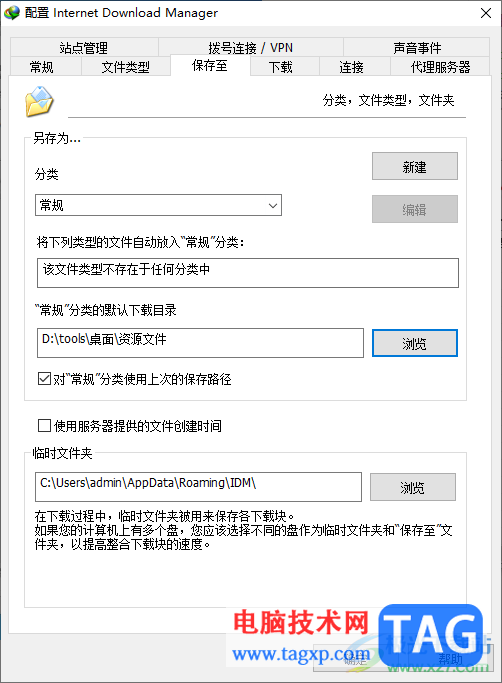
1.将IDM点击打开之后,在页面上的工具栏中将【选项】进行点击。
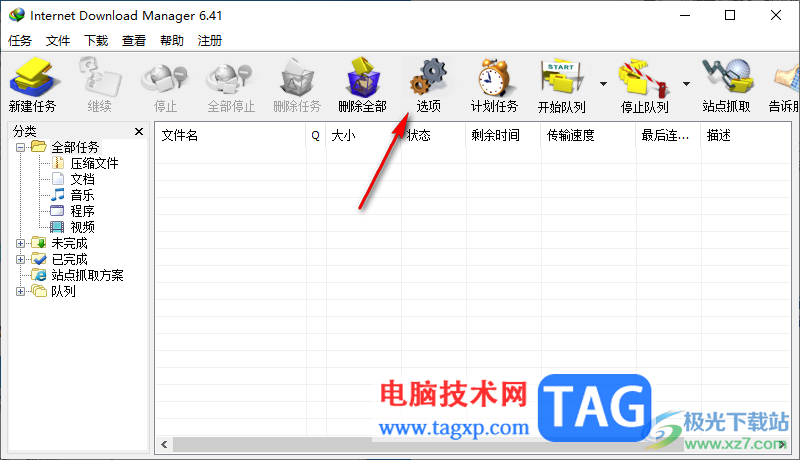
2.当我们进入到选项设置窗口中之后,可以看到有多种选项卡可以选择,这里直接将【保存至】选项卡进行点击展开。
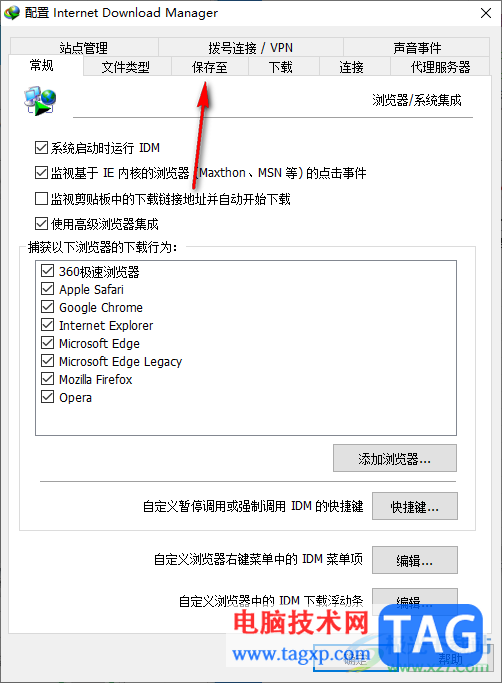
3.在展开的页面上,有一个【常规分类的默认下载目录】选项,将该选项后面的【浏览】按钮点击打开。
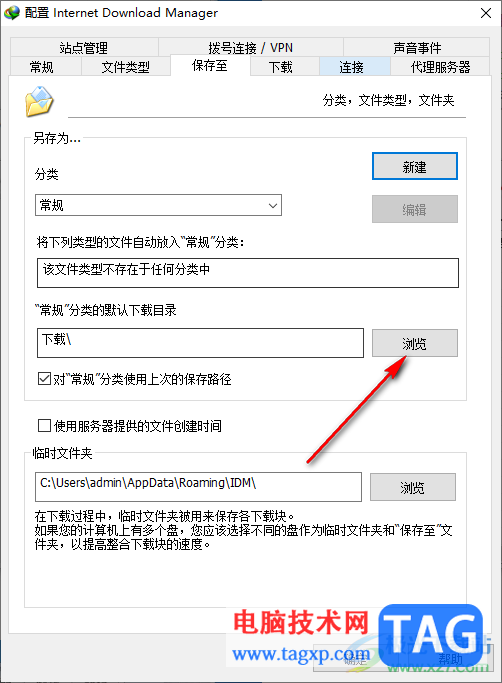
4.随后就会打开一个设置窗口,在该窗口中可以将自己需要进行下载为默认下载位置的文件夹选中即可设置。
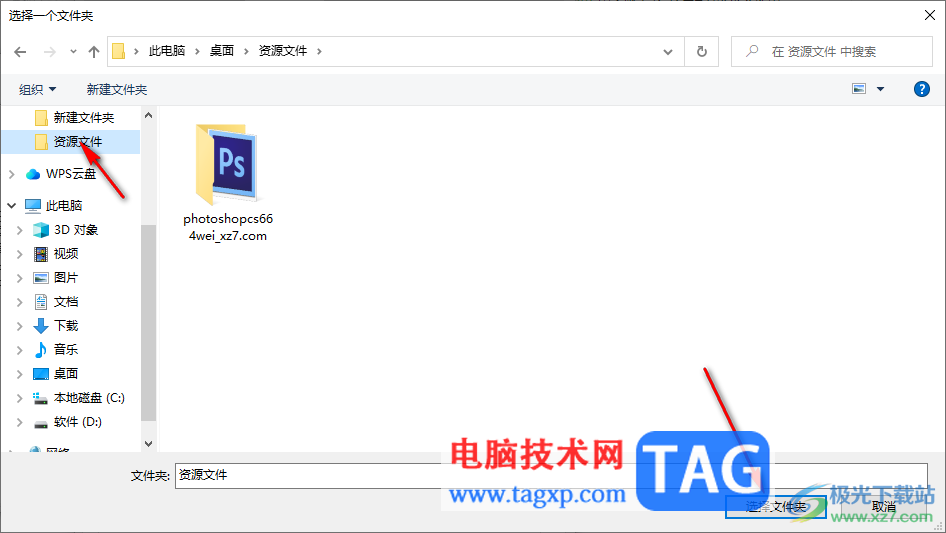
5.这时返回到IDM设置窗口中,就可以看到自己设置的默认文件下载路径,之后点击下方的确定按钮进行保存一下设置选项就好了。
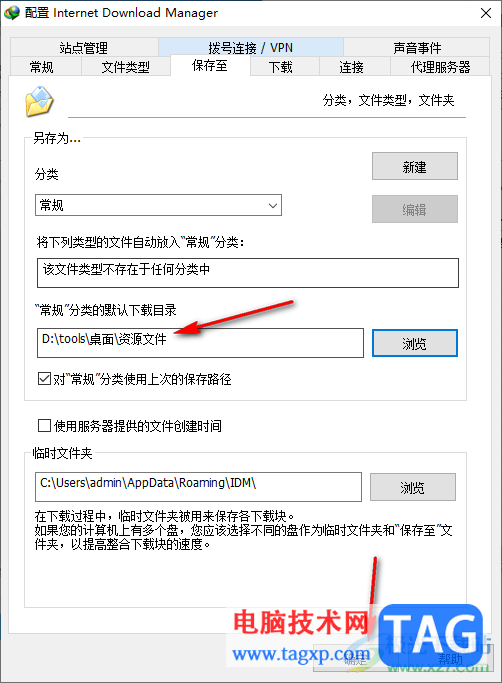
以上就是关于如何使用IDM下载器设置文件下载目录的具体操作方法,很多小伙伴常常通过IDM进行下载视频内容,那么我们可以设置一下下载文件的默认保存位置,只需要在设置保存窗口中进行修改保存路径就好了,感兴趣的话可以操作试试。
 显卡驱动安装故障解析:驱动无法安装的
显卡驱动安装故障解析:驱动无法安装的
显卡驱动的安装是许多DIY玩家和电脑维护者面临的常见问题之一......
 《仙剑客栈2》是单机吗?游戏类型介绍
《仙剑客栈2》是单机吗?游戏类型介绍
仙剑客栈2是一款用仙剑奇侠传作为ip的模拟经营玩法的休闲游戏......
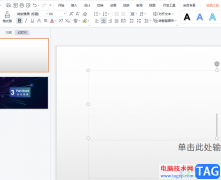 wps演示设置插入的视频自动播放的教程
wps演示设置插入的视频自动播放的教程
作为一款热门的办公软件,wps软件吸引了不少用户前来使用,同......
 InDesign文本框动不了的解决教程
InDesign文本框动不了的解决教程
作为一款专业的页面设计和出版软件,InDesign软件可以帮助用户......
 Win7系统电脑添加系统启动项方法
Win7系统电脑添加系统启动项方法
启动项是一项十分实用的电脑功能,我们可以通过添加启动项来......
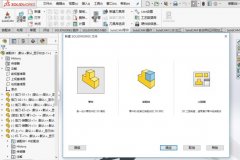
各位使用Solidworks的朋友,如果你还不会在平面上刻字的话,就来下文学习学习Solidworks在平面上刻字的详细步骤吧,希望可以帮助到大家。...

小鸟壁纸中有很多不同的壁纸元素,比如有我们喜欢的卡通动漫壁纸,有明星动态壁纸,有一些风景亮丽的壁纸和高清的人物写真壁纸等,这些壁纸元素是可以满足我们大众的一个审美需求的,...

喵影工厂成为很多小伙伴常常剪辑视频的软件,该软件中提供的功能都十分的实用,不管是对视频进行录制、分割、裁剪以及添加字幕等操作,都是可以根据自己的需求进行相应的操作的,在喵...
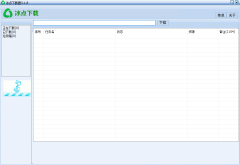
如何使用冰点文库下载器下载文档呢?那么现在小编就和大家一起分享冰点文库下载器的使用方法,还不会的朋友可以来学习一下哦,相信通过学习本篇教程,可以帮助到大家。...
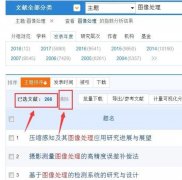
怎么使用知网研学E-Study下载论文呢??还不会的朋友赶紧来和小编一起学习一下知网研学E-Study下载论文的方法哦,希望通过本篇教程的学习,对大家有所帮助。...
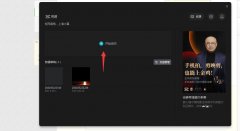
在使用剪映的时候,想给字幕添加变色动画,该如何进行操作呢?今天小编就带大家来共同学习剪映颜色逐字覆盖动画的制作方法,希望可以帮助到有需要的小伙伴哦,下面就是详细完整的操作...
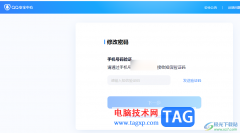
相信多数小伙伴都有使用过qq这款软件,该软件是非常经典的一款交流软件,至今还在流行使用,而其中我们在使用该软件的过程中,如果你经常需要使用到电脑进行操作,那么就会登录电脑版...
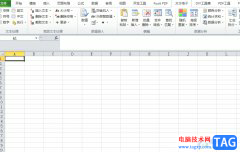
方方格子是一款基于excel的工具箱软件,它能够有效增强excel软件的功能,以此进一步提高用户的工作效率,例如里面有着文本处理、批量录入、删除工具和合并转换等功能,帮助用户解决了许...
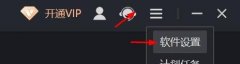
我们在使用嗨格式录屏大师这款软件的时候,怎么将视频文件配置为mp4格式呢?下面笔者就为大家整理了具体的操作方法,感兴趣的朋友可以来了解了解哦。...
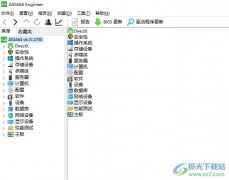
aida64是一款系统信息、诊断和基准测试软件,它可以为用户提供有关计算机硬件、媒体功能和安装的操作系统的广泛信息,而且还可以测定性能参数,例如cpu/gpu温度或是风扇转速等,能够让用...

飞书是很多小伙伴都在使用的一款一站式协作平台,它的功能十分的丰富,我们不仅可以在飞书中实现和同事的实时沟通,还能发送视频、音频以及文字文档,提高工作的效率。在使用飞书软件...
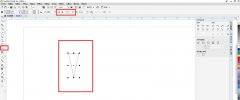
如何利用cdr画钻石呢?亲们或许不知道cdr如何手绘钻石的简单方法,那么今天小编就讲解cdr手绘水蓝色钻石的技巧哦,希望能够帮助到大家呢。...
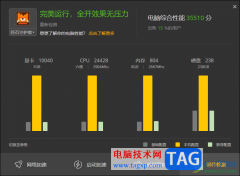
WeGame提供十分高级的游戏操作画面,在这款游戏平台中提供了很多有趣的游戏和高性能的运行效率,有的小伙伴想要下载一个内存比较大的游戏,但是又担心自己的电脑硬件不太支持,那么我们...

Draw.io是一款开行的在线绘图工具,它为用户提供了多种图表的绘制权利,例如有流程图、组织结构图、网络拓扑图和思维导图等图表,能够帮助用户简单轻松的完成编辑工作,因此Draw.io软件深...
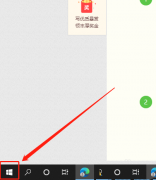
一些网友表示还不太清楚Win10平板模式怎么隐藏任务栏图标的相关操作,而本节就介绍了Win10平板模式怎么隐藏任务栏图标的简单操作,还不了解的朋友就跟着小编学习一下吧,希望对你们有所...